كيفية تضمين ملف JavaScript في البرنامج المساعد WordPress
نشرت: 2022-10-02لتضمين ملف JavaScript في مكون WordPress الإضافي ، تحتاج إلى استخدام وظيفة wp_enqueue_script (). يجب استدعاء هذه الوظيفة داخل ملف PHP الرئيسي للمكون الإضافي. المعلمة الأولى لوظيفة wp_enqueue_script () هي اسم ملف JavaScript. المعلمة الثانية هي عنوان URL للملف. المعلمة الثالثة هي مجموعة من التبعيات. المعلمة الرابعة هي رقم إصدار الملف. المعلمة الخامسة هي قيمة منطقية تحدد ما إذا كان يجب تحميل الملف في التذييل أم لا. فيما يلي مثال على كيفية استخدام دالة wp_enqueue_script (): wp_enqueue_script ('my-script'، plugins_url ('/js/my-script.js'، __FILE__)، array ('jquery')، '1.0'، true ) ؛ في المثال أعلاه ، سيتم تحميل ملف my-script.js في التذييل.
يحتوي WordPress على أكثر من 33000 مكون إضافي و 2600 سمة. يمكنهم تشغيل مجموعة متنوعة من البرامج ، وكثيرا ما تستخدم JavaScript في هذه البرامج. إذا قمت بتضمين كود JavaScript في قالب أو مكون إضافي ، فمن السهل القيام بذلك. من المهم أن تتذكر أنه إذا قام الجميع بتضمين نصوصهم دون أي تفكير ، فسوف ينتج عنها صفحة ثقيلة. البرامج النصية لقائمة الانتظار في أقرب وقت ممكن باستخدام وظيفة WP_enqueue_script (). نتيجة لذلك ، لن تظهر علامات البرنامج النصي في أسفل الصفحة. يجب أن تتضمن جميع البرامج النصية ، سواء كان يجب تضمينها في التذييل أم لا ، أسمائها وعناوين URL وتبعياتها وأرقام إصداراتها وما إذا كان يجب إعدادها برابط إلى عنوان URL الخاص بها.
تُستخدم الوظيفة WP_enqueue_script () لتحديد نوع البرنامج النصي الذي يجب تضمينه في WP. حقيقة أنه لن يتضمن نفس النص مرتين أمر مهم. ستتمكن من استخدام البرامج النصية الخاصة بك كلما قمت بتسجيلها على أنها تبعيات على المكونات الإضافية الأخرى. إذا كنت تستخدم رقم الإصدار مرتين في مكالمة واحدة ، فسيتم تضمين البرنامج النصي أيضًا ، حتى لو كان رقم الإصدار هو نفسه. باستخدام وظيفة WordPress_enqueue_script () ، فإنها تضمن عدم تكرار البرنامج النصي وعرضه بشكل صحيح في الرأس والتذييل. إذا كان لديك برنامج نصي لصفحة ويب ، فما الذي تحتاجه ليعمل بشكل صحيح؟ باستخدام Action / Filter API ، يمكنك إنشاء وظيفة تستدعي البرنامج النصي الخاص بك بناءً على إجراء موجود.
يمكن تحويل بعض العناصر إلى منشور من خلال مكون إضافي ، ولكن ليس كلها. تعتبر الرموز القصيرة ، بشكل عام ، أحد الأمثلة على ذلك. في هذا السيناريو ، سيتطلب المكون الإضافي الخاص بك بعض البرامج النصية التي تحل محل الرمز القصير. اتصل بـ WP_enqueue_script () للتأكد من وجود البرامج النصية الخاصة بك في رد الاتصال ؛ وإلا فلن تكون مرئية. يجب أن يستخدم WordPress وظيفتين: WP_head () و WP_footer () كوضع افتراضي. أثناء الكتابة في علامة الرأس ، تضيف هذه الوظائف الأسطر إلى نهاية المستند. قبل هذه الوظائف ، يجب أن تطلب إضافة البرامج النصية الخاصة بك. لا ينبغي استخدام هذه الكلمات في الصفحات التي لا تكون مطلوبة فيها ، ولا يجب إضافتها إلى الصفحات التي لا تكون مطلوبة فيها.
هل يمكنك تحميل ملفات Js إلى WordPress؟
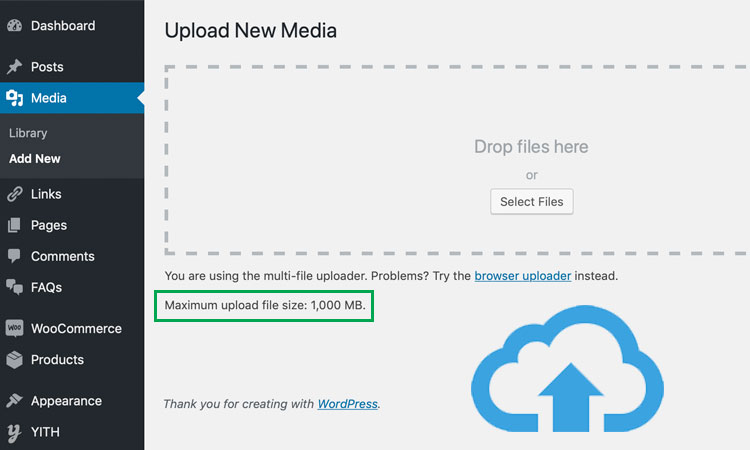 الائتمان: www.softaox.info
الائتمان: www.softaox.infoيعد المكون الإضافي Insert Headers and Footers هو الطريقة الأكثر ملاءمة لإضافة ملف Javascript إلى WordPress. قم بتثبيت المكون الإضافي Headers and Footers من قائمة المكونات الإضافية على موقع الويب الخاص بك. باستخدام هذه الميزة ، يمكنك حفظ كود JavaScript أو ملفك في ملف جديد. شبيبة التمديد
كيف يمكنني تضمين ملف جافا سكريبت؟
 الائتمان: يوتيوب
الائتمان: يوتيوبلتضمين ملف جافا سكريبت ، ستحتاج إلى استخدام وسم البرنامج النصي . سيسمح لك هذا بتحديد موقع الملف الذي ترغب في تضمينه.
كيف أقوم بإضافة برنامج نصي إلى WordPress؟
تعد إضافة برنامج نصي إلى WordPress عملية بسيطة. يمكنك إما إضافة البرنامج النصي إلى ملف jobs.php الخاص بالقالب أو إنشاء مكون إضافي له. إذا كنت تضيف البرنامج النصي إلى ملف function.php الخاص بالقالب ، فستحتاج أولاً إلى إدراج البرنامج النصي في قائمة الانتظار. يمكن القيام بذلك عن طريق إضافة الكود التالي إلى ملف functions.php الخاص بك: wp_enqueue_script ('script-name'، get_template_directory_uri (). '/js/script-name.js'، array ()، '1.0.0'، true ) ؛ بمجرد وضع النص في قائمة الانتظار ، يمكنك بعد ذلك تسجيله. يمكن القيام بذلك عن طريق إضافة الكود التالي إلى ملف functions.php الخاص بك: wp_register_script ('script-name'، get_template_directory_uri (). '/js/script-name.js'، array ()، '1.0.0'، true ) ؛ بعد تسجيل البرنامج النصي ، يمكنك بعد ذلك وضعه في قائمة الانتظار. يمكن القيام بذلك عن طريق إضافة الكود التالي إلى ملف functions.php الخاص بك: wp_enqueue_script ('script-name')؛ إذا كنت ترغب في إنشاء مكون إضافي للبرنامج النصي الخاص بك ، فيمكنك القيام بذلك عن طريق إنشاء ملف جديد في دليل wp-content / plugins الخاص بتثبيت WordPress. يجب تسمية الملف بشيء مثل script-name.php. في ملف البرنامج المساعد ، ستحتاج أولاً إلى إدراج البرنامج النصي في قائمة الانتظار. يمكن القيام بذلك عن طريق إضافة الكود التالي إلى ملف البرنامج المساعد: wp_enqueue_script ('script-name'، plugins_url ('js / script-name.js'، __FILE__)، array ()، '1.0.0'، true)؛ بمجرد وضع النص في قائمة الانتظار ، يمكنك بعد ذلك تسجيله. يمكن القيام بذلك عن طريق إضافة الكود التالي إلى ملف البرنامج المساعد: wp_register_script ('script-name'، plugins_url ('js / script-name.js'، __FILE__)، array ()، '1.0.0'، true)؛ بعد تسجيل البرنامج النصي ، يمكنك بعد ذلك وضعه في قائمة الانتظار. يمكن القيام بذلك عن طريق إضافة الكود التالي إلى ملف البرنامج المساعد: wp_enqueue_script ('script-name')؛

أضف ملف Js و Css في البرنامج المساعد
تعد إضافة ملفات JS و CSS في مكون إضافي طريقة رائعة لتوسيع وظائف المكون الإضافي وجعله أكثر سهولة في الاستخدام. بإضافة هذه الملفات ، يمكنك إضافة وظائف وأنماط مخصصة إلى مكون إضافي قد لا يكون متاحًا لولا ذلك. لإضافة هذه الملفات إلى البرنامج المساعد ، ما عليك سوى إنشاء مجلد جديد في دليل البرنامج المساعد وتسميته "js" أو "css". بعد ذلك ، أضف امتداد الملف المناسب إلى نهاية اسم الملف (على سبيل المثال "myfile.js" أو "myfile.css"). أخيرًا ، قم بتضمين الملف في كود البرنامج المساعد من خلال الرجوع إلى المسار إلى الملف (على سبيل المثال "js / myfile.js" أو "css / myfile.css").
عند تحميل نص برمجي ، استخدم قائمة enqueue محملة في init بدلاً من نمط ، مثل "namespace" أو ": //locationofcss.com/my.css" أو مكون إضافي. علاوة على ذلك ، يمكن استخدام مكتبة jquery المحملة بشكل مشروط لضمان تكامل البرنامج النصي الخاص بك. كان الحل الأفضل بالنسبة لي هو استخدام طريقة مضمونة ، لكنني استغرقت وقتًا طويلاً للعثور عليها. يمكنك تضمين البرامج النصية و CSS في النهاية الخلفية والواجهة الأمامية باستخدام الكود التالي. يتم تنظيم وظائف هذه الفئة بطريقة موجهة. ما هي أفضل الإجابات على هذا السؤال؟ أضف سؤالاً إلى فئة JavaScript JQuery CSS WordPress أو تصفح موضوعات أخرى.
هل يمكنني إضافة جافا سكريبت إلى ملف Css؟
بالإضافة إلى تحميل ملف CSS ، يمكن استخدام JavaScript لتعديل محتوى المستند. التوثيق هو السبيل للذهاب.
تحميل ملفات Css و Js بالطريقة Require ()
يمكن أيضًا استخدام طريقة تتطلب () من DOM لتحميل ملفات CSS و JS ديناميكيًا. مصفوفة سلسلة بمسار ملف محدد يمكن استخدام الدالة تتطلب () العامة لتحديد كائن مطلوب لكل ملف ، أو يمكن إنشاء كائن يتطلب () جديدًا. عند تحميل الملفات ، استخدم الوظيفة تتطلب () إذا كانت موجودة على نفس الخادم مثل الصفحة. إذا لم تكن الملفات موجودة ، يجب عليك استخدام ميزة التحميل عبر النطاقات لخادم الويب الخاص بك للسماح لصفحاتك بالوصول إليها.
كيف يمكنني ربط ملفات Css و Javascript؟
لربط ملف CSS بملف HTML الخاص بك ، يجب كتابة البرنامج النصي التالي داخل علامة الرأس لملف HTML الخاص بك. كل ما عليك فعله هو إضافة مصدر البرنامج النصي داخل علامة النص الأساسي أو خارج HTML ، وأنت على ما يرام.
تضمين ملف جافا سكريبت في مستند Html
فيما يلي مثال لمستندات HTML التي تتضمن ملف JavaScript: [br] HTML br> DOCTYPE html br> DOCTYPE HTML br> DOCTYPE HTML br> DOCTYPE HTML الرجاء تحديد هذا الخيار لحفظ هذه الصفحة. ** br ** هو الحرف الأول من [الرأس]. هذه المجموعة الوصفية مبنية على ضغط tf-8. يمكن العثور على نموذج صفحة HTML الخاصة بي على هذا الرابط. Link rel = stylesheet rel = stylesheet rel = stylesheet #Script src = js / mySample.js * / head / * brbr> br> [body] صفحة HTML - نموذج صفحة HTML الخاصة بي. تحتوي هذه الصفحة على ملف HTML بسيط يتضمن ملف JavaScript. يتكون الجسم من جزأين.
كيف أقوم بإضافة ملف جافا سكريبت إلى البرنامج المساعد ووردبريس؟
قم بإنشاء ملف JavaScript منفصل باستخدام أداة تحميل البرامج النصية لـ WordPress واستخدمه لإضافة JavaScript مخصص إلى موقعك. لإضافة برنامج نصي مضمّن ، استخدم wp_footer أو WP_head hooks. من خلال استخدام البرنامج المساعد ، يمكنك إضافة نصوص برأس وتذييل . يمكنك تضمين النص (في قالبك) بطريقة سيئة عن طريق تعديله.
